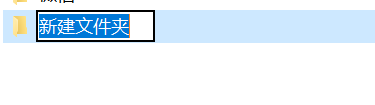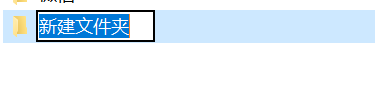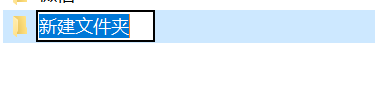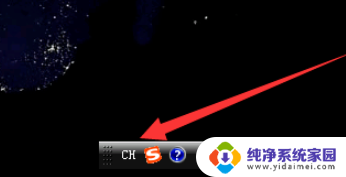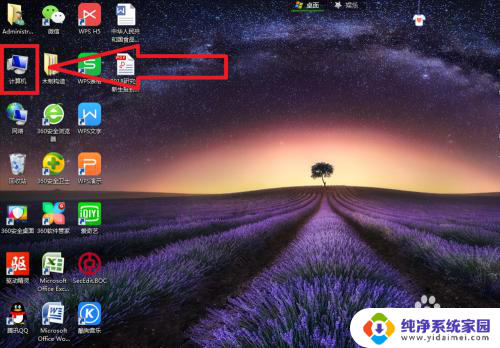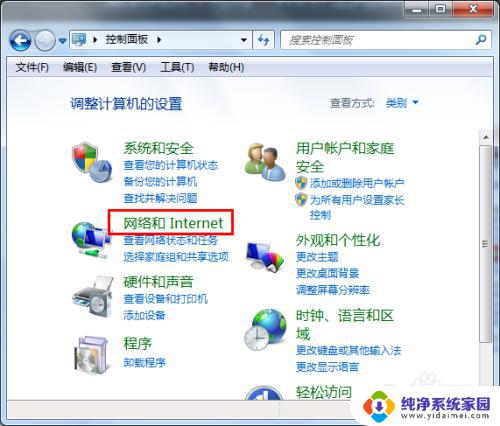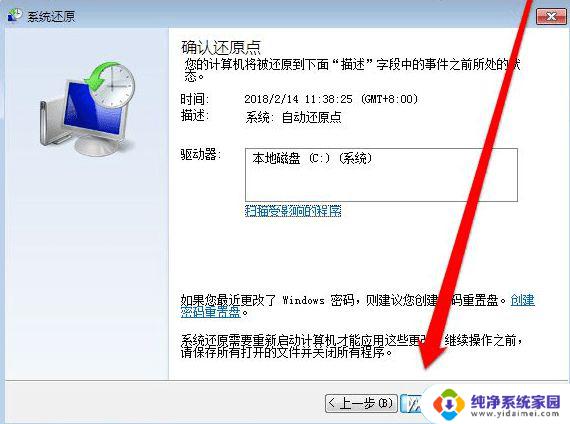win7电脑如何设置默认输入法 如何在win7电脑上设置默认输入法
更新时间:2023-10-07 11:55:16作者:jiang
win7电脑如何设置默认输入法,在如今数字化时代,电脑已经成为人们生活中不可或缺的工具之一,而在使用电脑的过程中,输入法的设置显得尤为重要。对于使用Win7操作系统的用户来说,设置默认输入法是必不可少的一项操作。通过设置默认输入法,我们可以更加高效地进行文字输入和沟通。如何在Win7电脑上设置默认输入法呢?接下来我们将探讨这个问题,为您提供解决方案。
具体步骤:
1.在电脑的任务栏中找到输入法的任务栏图标,右键单击。选中快捷菜单中的“设置”。
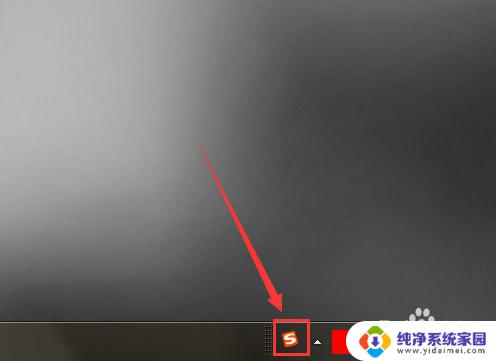
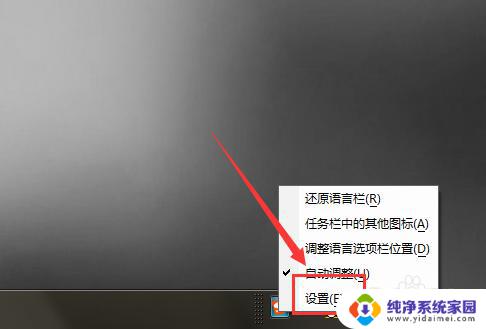
2.点击弹出的“文本服务和输入语言”对话框中的“默认输入语言”选框,在下拉列表中选中想要设置为默认输入法的输入法应用。

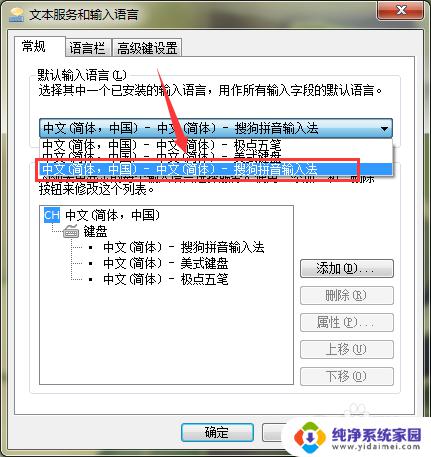
3.选择完毕后点击下方的确定或者应用按钮,被选中的输入法就被设置成功了。注:在部分应用中也可能带有输入法的设置功能。
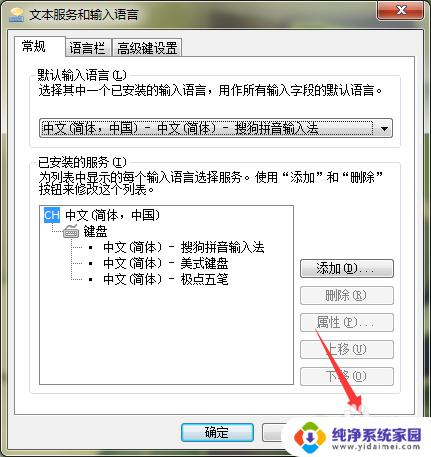
以上就是win7电脑如何设置默认输入法的全部内容,如果还有不清楚的用户,可以参考以上小编提供的步骤进行操作,希望对大家有所帮助。